Как да настроите Google Home
1/11
 Семеен майстор
Семеен майстор
Създаване на дом на Google във вашия дом
Шансовете са, че ако четете това, току -що сте закупили Google Home или сте сериозно обмисля да си купи в близко бъдеще. Удобството на технологиите за интелигентен дом, като Google Home, е голямо предимство за много собственици, но това удобство се случва само ако устройството е настроено правилно. Ето обобщение на стъпките, които трябва да предприемете, за да стартирате и стартирате Google Home във вашата домашна мрежа.
Забележка: Това ръководство за настройка предполага, че за първи път настройвате устройство в приложението Google Home. Ако сте извършвали този процес преди, някои от стъпките може да са ненужни.
2/11
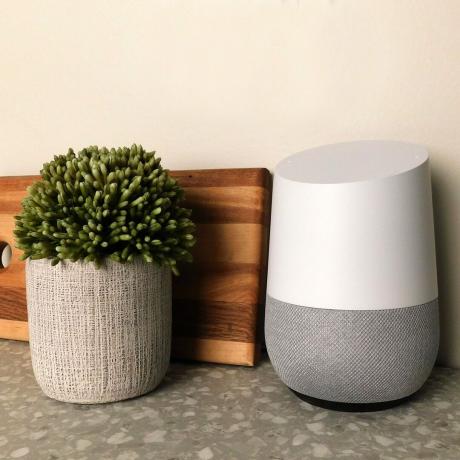
Решете къде искате вашия Google Home
Изборът в коя стая във вашия дом искате да живее новият ви Google Home е голямо решение, особено ако започвате само с едно от устройствата. Добра идея е да поставите първото си устройство с Google Home в най -населената зона с голям трафик на вашия дом. Можете да запълните останалите стаи с допълнителни устройства (като
Google Home Mini), но засега поставете това устройство на мястото, където ще види най -голяма полза.3/11
 Семеен майстор
Семеен майстор
Включете устройството
Включването на Google Home е просто. Единият край на кабела се включва в изход а другият се плъзга в слот в основата на устройството. Ако включите своя Google Home и в горната част на устройството се показват серия от светлини, това означава че всичко функционира и е време да започнете да настройвате нещата в началната страница на Google приложение.
4/11
 Семеен майстор
Семеен майстор
Изтеглете, инсталирайте и отворете приложението „Google Home“
От този момент нататък останалата част от настройката на вашия Google Home се извършва чрез Приложение Google Home, които можете да изтеглите на почти всеки популярен смартфон или таблет. След като изтеглите и инсталирате приложението Google Home, отворете го.
5/11

Започнете настройката на Google Home
Приложението Google Home трябва автоматично да открие устройството, което се опитвате да настроите, и да ви подкани с известие, за да започнете процеса. Ако не получите този подкана, просто докоснете иконата „+“ на главната страница на приложението и след това изберете „Настройване на устройство“ от това меню.
След това ще имате избор да настроите ново устройство или да свържете устройства и услуги, които вече имате. Докоснете опцията, за да настроите ново устройство. След това приложението ще ви помоли да „изберете дом“; изберете единствената опция в този списък „Начало“.
6/11
 С любезното съдействие на Google
С любезното съдействие на Google
Намерете вашето устройство
Ако вашият Google Home е включен и работи както трябва, приложението Google Home не би трябвало да има проблем с намирането му. Изберете устройството от списъка, което ще се появи на екрана ви, след което изчакайте, докато чуете звънене от него говорител. Тази стъпка е предназначена главно, за да попречи на някой случайно да настрои грешното устройство на Google, което наистина е проблем само ако имате повече от едно от тях в дома си.
7/11
 С любезното съдействие на Google
С любезното съдействие на Google
Сигурност и споделяне на данни
След това Google ще ви зададе няколко въпроса, свързани с споделянето на вашите данни и правни проблеми. Първият ще ви попита дали искате да изпращате статистика на устройствата и отчети за сривове с Google. Това е предимно безвреден но можете да се откажете от него, ако искате. Следващият въпрос пита дали сте съгласни с Споразумението за арбитраж на устройства на Google, което също ще трябва да приемете, за да продължите с настройката.
8/11
 С любезното съдействие на Google
С любезното съдействие на Google
Добавете акаунт в Google към устройството
Ако вече сте създавали акаунт в Google, независимо дали е за Gmail, YouTube или друга услуга, подкрепяна от Google, синхронизирането на дома ви в Google с този акаунт трябва да бъде сравнително просто. Приложението Google Home може дори вече да сте влезли в профила ви в Google, като в този момент всичко, което трябва да направите, е да изберете правилния акаунт от списъка и да продължите с настройката.
Ако все още нямате акаунт в Google, създаване на такъв е лесно и безплатно. Можете или да създадете акаунт за лична употреба, или да създадете такъв специално за вашия Google Home устройства, за да можете да споделяте данните за вход с членовете на семейството, без да се притеснявате поверителност.
9/11
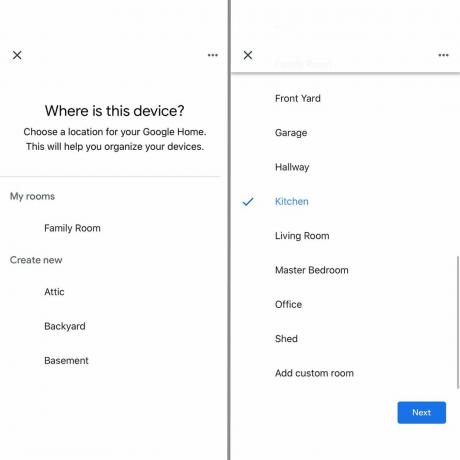 С любезното съдействие на Google
С любезното съдействие на Google
Добавете дома си в Google към „Стая“
Приложението Google Home ще ви даде предварително направен списък със стаи, в които да сортирате устройствата си. Докато добавяте все повече и повече устройства към вашата система за интелигентен дом, групирането на всяко едно в определена стая ще ви помогне да ги запазите организиран. Просто изберете стаята от списъка, която най -добре съответства на местоположението на вашия Google Home, или създайте нова, персонализирана стая, за да бъде възможно най -конкретна.
10/11
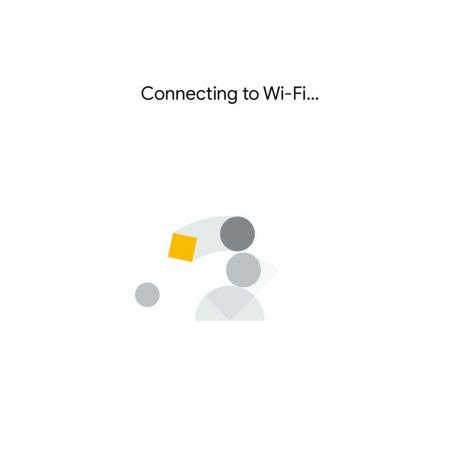 С любезното съдействие на Google
С любезното съдействие на Google
Свържете устройството към Wi-Fi
Свързване на вашия дом в Google с вашия Wi-Fi мрежа е стъпката, която най -накрая ще свърже вашето устройство към световната мрежа. Свързването на вашия Google Home с WiFi трябва да бъде лесно, стига да знаете данните за вход в мрежата си. Приложението Google Home ще ви представи списък с всички мрежи в обхвата на вашето устройство. Просто докоснете името на вашата домашна мрежа, за да се свържете с нея.
11/11
 Vantage_DS/Shutterstock
Vantage_DS/Shutterstock
Персонализирайте дома си в Google
След като се свържете с WiFi, настройката на вашия Google Home става много по -персонализирана и специфична за вас поотделно. Сега ще можете да настроите устройството да разпознава гласа ви, да го свързва с всякакви музикални и видео услуги се абонирате за, добавете опции за плащане и решете дали искате Google Home да се свърже с вашия телефон или не обаждания. В този момент начина, по който настройвате Google Home, е предимно въпрос на лични предпочитания, така че просто преминете през опциите, които приложението ви предоставя, и завършете последните няколко стъпки от настройката.
След като потвърдите телефонния си номер с устройството (или изберете да не го правите), настройката на Google Home е завършена. Сега можете да го използвате за контролира други интелигентни устройства, уча основни команди, които ще ви помогнат да организирате живота си, и дори задайте му неуместен въпрос или две.


